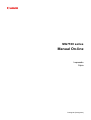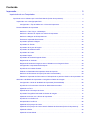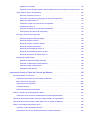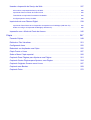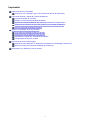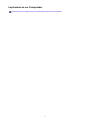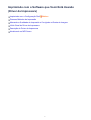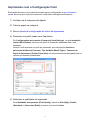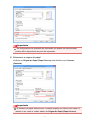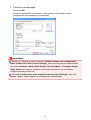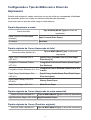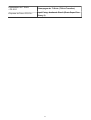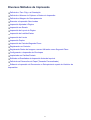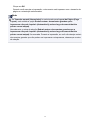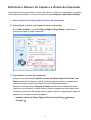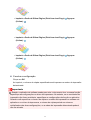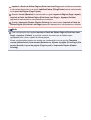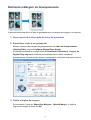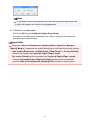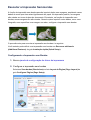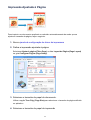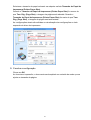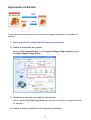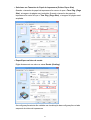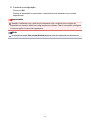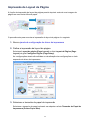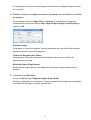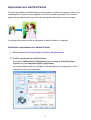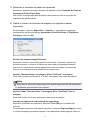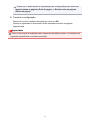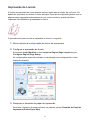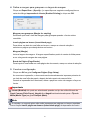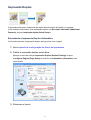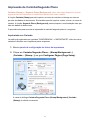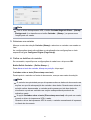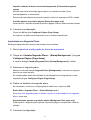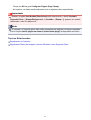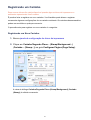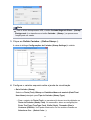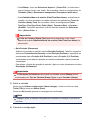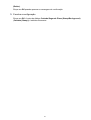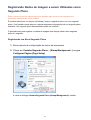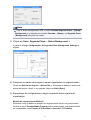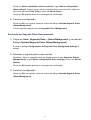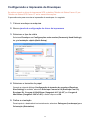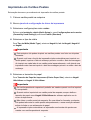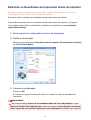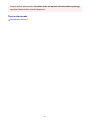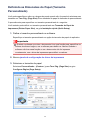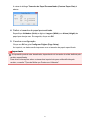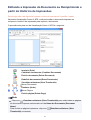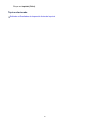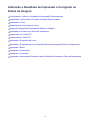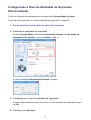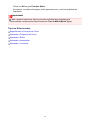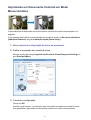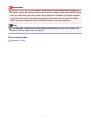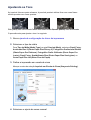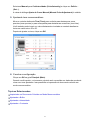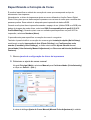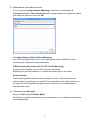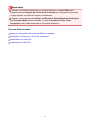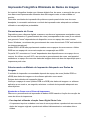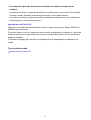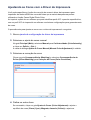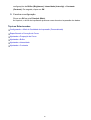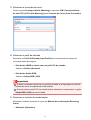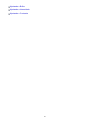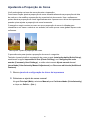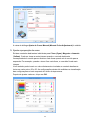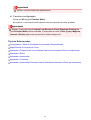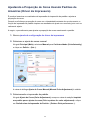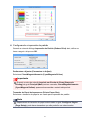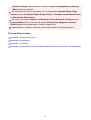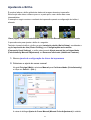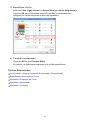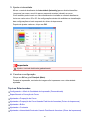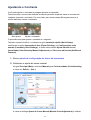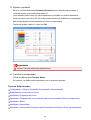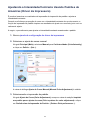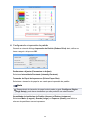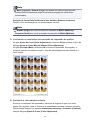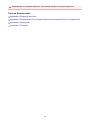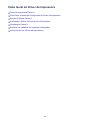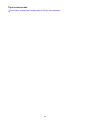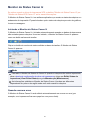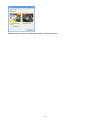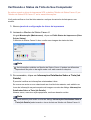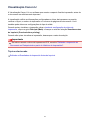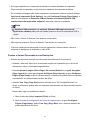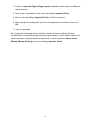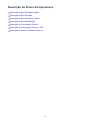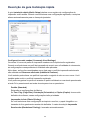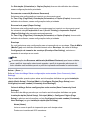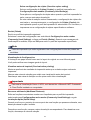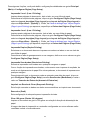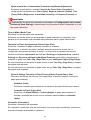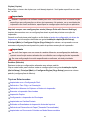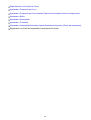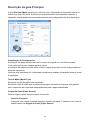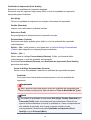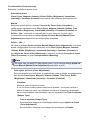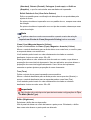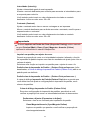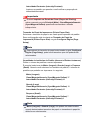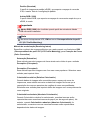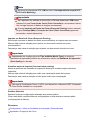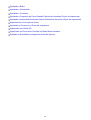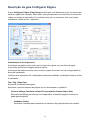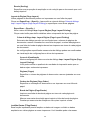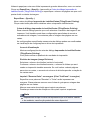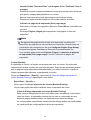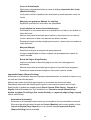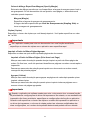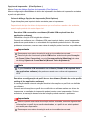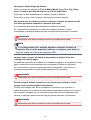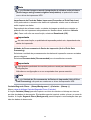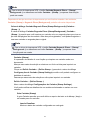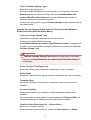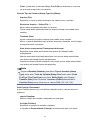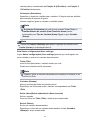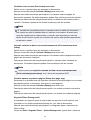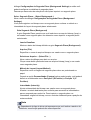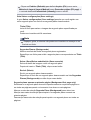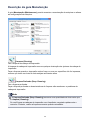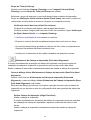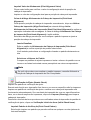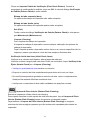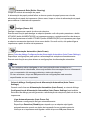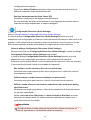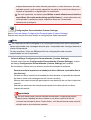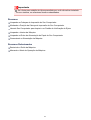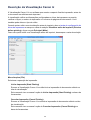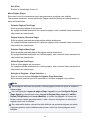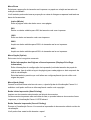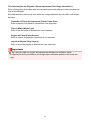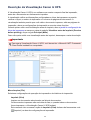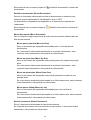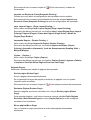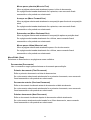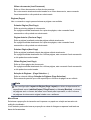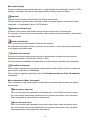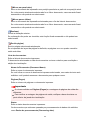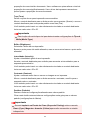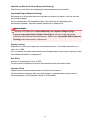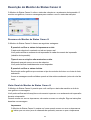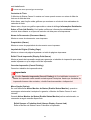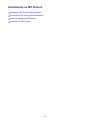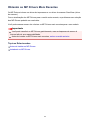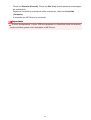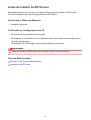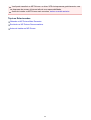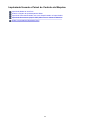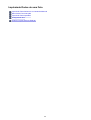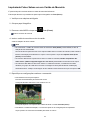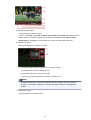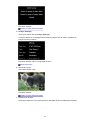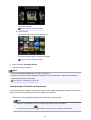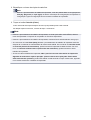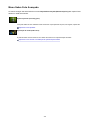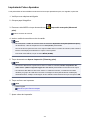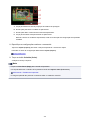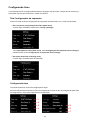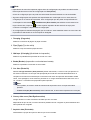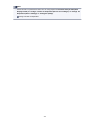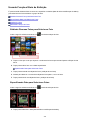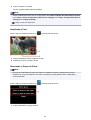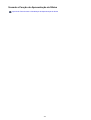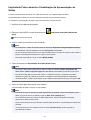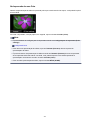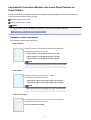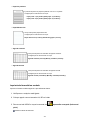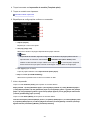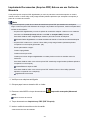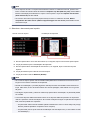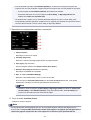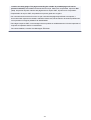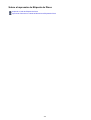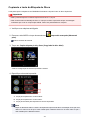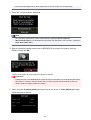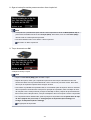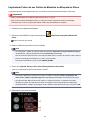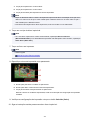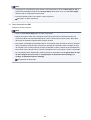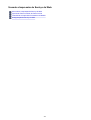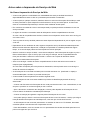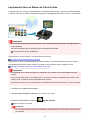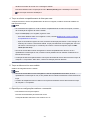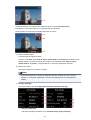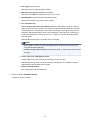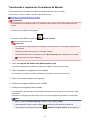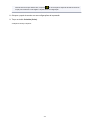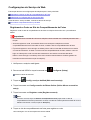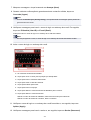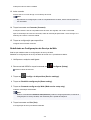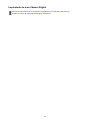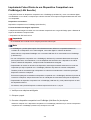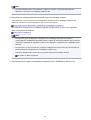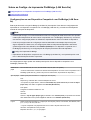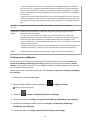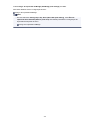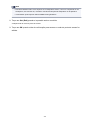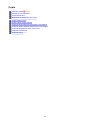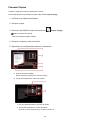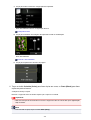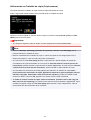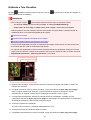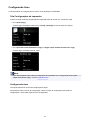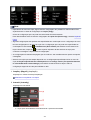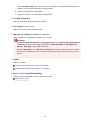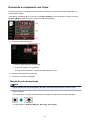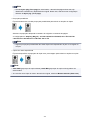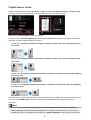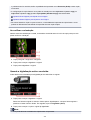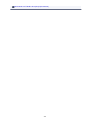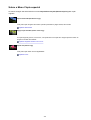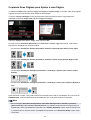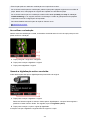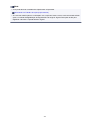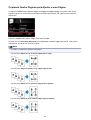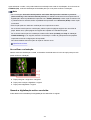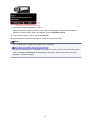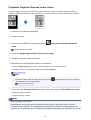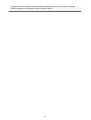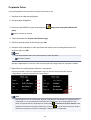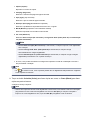Canon PIXMA MG7140 Manual do usuário
- Categoria
- Multifuncionais
- Tipo
- Manual do usuário
Este manual também é adequado para

MG7100 series
Manual On-line
Impressão
Cópia
Português (Portuguese)

Conteúdo
Impressão. . . . . . . . . . . . . . . . . . . . . . . . . . . . . . . . . . . . . . . . . . . . . . . . . . . . . . . 5
Imprimindo de um Computador. . . . . . . . . . . . . . . . . . . . . . . . . . . . . . . . . . . . . . . . . . . . . . 6
Imprimindo com o Software que Você Está Usando (Driver da Impressora). . . . . . . . . . . . . . . . . . . . . . 7
Imprimindo com a Configuração Fácil. . . . . . . . . . . . . . . . . . . . . . . . . . . . . . . . . . . . . . . . . . . . . . . . 8
Configurando o Tipo de Mídia com o Driver da Impressora. . . . . . . . . . . . . . . . . . . . . . . . . . 11
Diversos Métodos de Impressão. . . . . . . . . . . . . . . . . . . . . . . . . . . . . . . . . . . . . . . . . . . . . . . . . . . 13
Definindo o Tam. Pág. e a Orientação. . . . . . . . . . . . . . . . . . . . . . . . . . . . . . . . . . . . . . . . . . 14
Definindo o Número de Cópias e a Ordem de Impressão. . . . . . . . . . . . . . . . . . . . . . . . . . . . 16
Definindo a Margem de Grampeamento. . . . . . . . . . . . . . . . . . . . . . . . . . . . . . . . . . . . . . . . . 19
Executar a Impressão Sem-bordas. . . . . . . . . . . . . . . . . . . . . . . . . . . . . . . . . . . . . . . . . . . . . 21
Impressão Ajustada à Página. . . . . . . . . . . . . . . . . . . . . . . . . . . . . . . . . . . . . . . . . . . . . . . . . 24
Impressão em Escala. . . . . . . . . . . . . . . . . . . . . . . . . . . . . . . . . . . . . . . . . . . . . . . . . . . . . . . 26
Impressão de Layout de Página. . . . . . . . . . . . . . . . . . . . . . . . . . . . . . . . . . . . . . . . . . . . . . . 29
Impressão de Ladrilho/Cartaz. . . . . . . . . . . . . . . . . . . . . . . . . . . . . . . . . . . . . . . . . . . . . . . . . 31
Impressão de Livreto. . . . . . . . . . . . . . . . . . . . . . . . . . . . . . . . . . . . . . . . . . . . . . . . . . . . . . . . 35
Impressão Duplex. . . . . . . . . . . . . . . . . . . . . . . . . . . . . . . . . . . . . . . . . . . . . . . . . . . . . . . . . . 37
Impressão de Carimbo/Segundo Plano. . . . . . . . . . . . . . . . . . . . . . . . . . . . . . . . . . . . . . . . . . 41
Registrando um Carimbo. . . . . . . . . . . . . . . . . . . . . . . . . . . . . . . . . . . . . . . . . . . . . . . . . . . . . 45
Registrando Dados de Imagem a serem Utilizados como Segundo Plano. . . . . . . . . . . . . . . 50
Configurando a Impressão de Envelopes. . . . . . . . . . . . . . . . . . . . . . . . . . . . . . . . . . . . . . . . 54
Imprimindo em Cartões Postais. . . . . . . . . . . . . . . . . . . . . . . . . . . . . . . . . . . . . . . . . . . . . . . . 56
Exibindo os Resultados da Impressão Antes de Imprimir. . . . . . . . . . . . . . . . . . . . . . . . . . . . 58
Definindo as Dimensões do Papel (Tamanho Personalizado). . . . . . . . . . . . . . . . . . . . . . . . 60
Editando a Impressão do Documento ou Reimprimindo a partir do Histórico de Impressões 62
Alterando a Qualidade de Impressão e Corrigindo os Dados de Imagem. . . . . . . . . . . . . . . . . . . 67
Configurando o Nível de Qualidade de Impressão (Personalizada). . . . . . . . . . . . . . . . . . . . 68
Imprimindo um Documento Colorido em Modo Monocromático. . . . . . . . . . . . . . . . . . . . . . . 70
Ajustando os Tons. . . . . . . . . . . . . . . . . . . . . . . . . . . . . . . . . . . . . . . . . . . . . . . . . . . . . . . . . . 72
Especificando a Correção de Cores. . . . . . . . . . . . . . . . . . . . . . . . . . . . . . . . . . . . . . . . . . . . 74
Impressão Fotográfica Otimizada de Dados de Imagem. . . . . . . . . . . . . . . . . . . . . . . . . . . . 77
Ajustando as Cores com o Driver da Impressora. . . . . . . . . . . . . . . . . . . . . . . . . . . . . . . . . . 79
Imprimindo com Perfis ICC. . . . . . . . . . . . . . . . . . . . . . . . . . . . . . . . . . . . . . . . . . . . . . . . . . . 81
Interpretando o Perfil ICC. . . . . . . . . . . . . . . . . . . . . . . . . . . . . . . . . . . . . . . . . . . . . . . . . . . . 86
Ajustando a Proporção de Cores. . . . . . . . . . . . . . . . . . . . . . . . . . . . . . . . . . . . . . . . . . . . . . . 87
Ajustando a Proporção de Cores Usando Padrões de Amostras (Driver da Impressora). . . . 90
Ajustando o Brilho. . . . . . . . . . . . . . . . . . . . . . . . . . . . . . . . . . . . . . . . . . . . . . . . . . . . . . . . . . 95
Ajustando a Intensidade. . . . . . . . . . . . . . . . . . . . . . . . . . . . . . . . . . . . . . . . . . . . . . . . . . . . . 97

Ajustando o Contraste. . . . . . . . . . . . . . . . . . . . . . . . . . . . . . . . . . . . . . . . . . . . . . . . . . . . . . . 99
Ajustando a Intensidade/Contraste Usando Padrões de Amostras (Driver da Impressora). 101
Visão Geral do Driver da Impressora. . . . . . . . . . . . . . . . . . . . . . . . . . . . . . . . . . . . . . . . . . . . . . 106
Driver da Impressora Canon IJ. . . . . . . . . . . . . . . . . . . . . . . . . . . . . . . . . . . . . . . . . . . . . . . 107
Como Abrir a Janela de Configuração do Driver da Impressora. . . . . . . . . . . . . . . . . . . . . . 109
Monitor de Status Canon IJ. . . . . . . . . . . . . . . . . . . . . . . . . . . . . . . . . . . . . . . . . . . . . . . . . . 111
Verificando o Status da Tinta do Seu Computador. . . . . . . . . . . . . . . . . . . . . . . . . . . . . . . . 113
Visualização Canon IJ. . . . . . . . . . . . . . . . . . . . . . . . . . . . . . . . . . . . . . . . . . . . . . . . . . . . . . 114
Excluindo os trabalhos de impressão indesejados. . . . . . . . . . . . . . . . . . . . . . . . . . . . . . . . 115
Instruções de Uso (Driver da Impressora). . . . . . . . . . . . . . . . . . . . . . . . . . . . . . . . . . . . . . . 116
Descrição do Driver da Impressora. . . . . . . . . . . . . . . . . . . . . . . . . . . . . . . . . . . . . . . . . . . . . . . . 119
Descrição da guia Instalação rápida. . . . . . . . . . . . . . . . . . . . . . . . . . . . . . . . . . . . . . . . . . . 120
Descrição da guia Principal. . . . . . . . . . . . . . . . . . . . . . . . . . . . . . . . . . . . . . . . . . . . . . . . . . 129
Descrição da guia Configurar Página. . . . . . . . . . . . . . . . . . . . . . . . . . . . . . . . . . . . . . . . . . 139
Descrição da guia Manutenção. . . . . . . . . . . . . . . . . . . . . . . . . . . . . . . . . . . . . . . . . . . . . . . 158
Descrição da Visualização Canon IJ. . . . . . . . . . . . . . . . . . . . . . . . . . . . . . . . . . . . . . . . . . . 168
Descrição da Visualização Canon IJ XPS. . . . . . . . . . . . . . . . . . . . . . . . . . . . . . . . . . . . . . . 172
Descrição do Monitor de Status Canon IJ. . . . . . . . . . . . . . . . . . . . . . . . . . . . . . . . . . . . . . . 184
Atualizando os MP Drivers. . . . . . . . . . . . . . . . . . . . . . . . . . . . . . . . . . . . . . . . . . . . . . . . . . . . . . 188
Obtendo os MP Drivers Mais Recentes. . . . . . . . . . . . . . . . . . . . . . . . . . . . . . . . . . . . . . . . . 189
Excluindo os MP Drivers Desnecessários. . . . . . . . . . . . . . . . . . . . . . . . . . . . . . . . . . . . . . . 190
Antes de Instalar os MP Drivers. . . . . . . . . . . . . . . . . . . . . . . . . . . . . . . . . . . . . . . . . . . . . . 192
Instalando os MP Drivers. . . . . . . . . . . . . . . . . . . . . . . . . . . . . . . . . . . . . . . . . . . . . . . . . . . . 193
Imprimindo Usando o Painel de Controle da Máquina. . . . . . . . . . . . . . . . . . . . . . . . . . . 195
Imprimindo Dados de uma Foto. . . . . . . . . . . . . . . . . . . . . . . . . . . . . . . . . . . . . . . . . . . . . . . . . . . . . . . 196
Imprimindo Fotos Salvas em um Cartão de Memória. . . . . . . . . . . . . . . . . . . . . . . . . . . . . . . . . . 197
Menu Sobre Foto Avançada. . . . . . . . . . . . . . . . . . . . . . . . . . . . . . . . . . . . . . . . . . . . . . . . . . . . . 202
Imprimindo Fotos Aparadas. . . . . . . . . . . . . . . . . . . . . . . . . . . . . . . . . . . . . . . . . . . . . . . . . . . . . . 203
Configurando itens. . . . . . . . . . . . . . . . . . . . . . . . . . . . . . . . . . . . . . . . . . . . . . . . . . . . . . . . . . . . . 205
Usando Funções Úteis de Exibição. . . . . . . . . . . . . . . . . . . . . . . . . . . . . . . . . . . . . . . . . . . . . . . . 208
Usando a Função de Apresentação de Slides. . . . . . . . . . . . . . . . . . . . . . . . . . . . . . . . . . . . . . . . . . . . 210
Imprimindo Fotos durante a Visualização da Apresentação de Slides. . . . . . . . . . . . . . . . . . . . . 211
Imprimindo Formulários Modelo, tais como Papel Pautado ou Papel Gráfico. . . . . . . . . . . . . . . . . . . . 213
Imprimindo Documentos (Arquivo PDF) Salvos em um Cartão de Memória. . . . . . . . . . . . . . . . . . . . . 216
Sobre a Impressão de Etiqueta de Disco. . . . . . . . . . . . . . . . . . . . . . . . . . . . . . . . . . . . . . . . . . . . . . . 220
Copiando o Lado da Etiqueta de Disco. . . . . . . . . . . . . . . . . . . . . . . . . . . . . . . . . . . . . . . . . . . . . 221
Imprimindo Fotos de um Cartão de Memória na Etiqueta do Disco. . . . . . . . . . . . . . . . . . . . . . . 224

Usando a Impressão de Serviço da Web. . . . . . . . . . . . . . . . . . . . . . . . . . . . . . . . . . . . . 227
Aviso sobre a Impressão de Serviço da Web. . . . . . . . . . . . . . . . . . . . . . . . . . . . . . . . . . . . . . . . . . . . 228
Imprimindo Fotos no Álbum de Fotos On-line. . . . . . . . . . . . . . . . . . . . . . . . . . . . . . . . . . . . . . . . . . . . 230
Transferindo e Imprimindo Formulários de Modelo. . . . . . . . . . . . . . . . . . . . . . . . . . . . . . . . . . . . . . . . 234
Configurações do Serviço da Web. . . . . . . . . . . . . . . . . . . . . . . . . . . . . . . . . . . . . . . . . . . . . . . . . . . . 236
Imprimindo de uma Câmera Digital. . . . . . . . . . . . . . . . . . . . . . . . . . . . . . . . . . . . . . . . . 239
Imprimindo Fotos Direto de um Dispositivo Compatível com PictBridge (LAN Sem-fio). . . . . . . . . . . . 240
Sobre as Configs. de impressão PictBridge (LAN Sem-fio). . . . . . . . . . . . . . . . . . . . . . . . . . . . . . . . . . 242
Impressão com o Modo de Ponto de Acesso. . . . . . . . . . . . . . . . . . . . . . . . . . . . . . . . . . 245
Cópia. . . . . . . . . . . . . . . . . . . . . . . . . . . . . . . . . . . . . . . . . . . . . . . . . . . . . . . . . 247
Fazendo Cópias. . . . . . . . . . . . . . . . . . . . . . . . . . . . . . . . . . . . . . . . . . . . . . . . . . . . . . . . 248
Exibindo a Tela Visualizar. . . . . . . . . . . . . . . . . . . . . . . . . . . . . . . . . . . . . . . . . . . . . . . . 251
Configurando itens. . . . . . . . . . . . . . . . . . . . . . . . . . . . . . . . . . . . . . . . . . . . . . . . . . . . . . 252
Reduzindo ou Ampliando uma Cópia. . . . . . . . . . . . . . . . . . . . . . . . . . . . . . . . . . . . . . . . 255
Cópia Frente e Verso. . . . . . . . . . . . . . . . . . . . . . . . . . . . . . . . . . . . . . . . . . . . . . . . . . . . 257
Sobre o Menu Cópia especial. . . . . . . . . . . . . . . . . . . . . . . . . . . . . . . . . . . . . . . . . . . . . . 260
Copiando Duas Páginas para Ajustar a uma Página. . . . . . . . . . . . . . . . . . . . . . . . . . . . 261
Copiando Quatro Páginas para Ajustar a uma Página. . . . . . . . . . . . . . . . . . . . . . . . . . . 264
Copiando Originais Grossos como Livros. . . . . . . . . . . . . . . . . . . . . . . . . . . . . . . . . . . . 267
Copiando sem Bordas. . . . . . . . . . . . . . . . . . . . . . . . . . . . . . . . . . . . . . . . . . . . . . . . . . . 269
Copiando Fotos. . . . . . . . . . . . . . . . . . . . . . . . . . . . . . . . . . . . . . . . . . . . . . . . . . . . . . . . 270

Impressão
Imprimindo de um Computador
Imprimindo com o Software que Você Está Usando (Driver da Impressora)
Imprimindo Usando o Painel de Controle da Máquina
Imprimindo Dados de uma Foto
Usando a Função de Apresentação de Slides
Imprimindo Formulários Modelo, tais como Papel Pautado ou Papel Gráfico
Imprimindo Documentos (Arquivo PDF) Salvos em um Cartão de Memória
Sobre a Impressão de Etiqueta de Disco
Usando a Impressão de Serviço da Web
Aviso sobre a Impressão de Serviço da Web
Imprimindo Fotos no Álbum de Fotos On-line
Transferindo e Imprimindo Formulários de Modelo
Configurações do Serviço da Web
Imprimindo de uma Câmera Digital
Imprimindo Fotos Direto de um Dispositivo Compatível com PictBridge (LAN Sem-fio)
Sobre as Configs. de impressão PictBridge (LAN Sem-fio)
Impressão com o Modo de Ponto de Acesso
5

Imprimindo com o Software que Você Está Usando
(Driver da Impressora)
Imprimindo com a Configuração Fácil Básico
Diversos Métodos de Impressão
Alterando a Qualidade de Impressão e Corrigindo os Dados de Imagem
Visão Geral do Driver da Impressora
Descrição do Driver da Impressora
Atualizando os MP Drivers
7

Imprimindo com a Configuração Fácil
Esta seção descreve o procedimento simples para a configuração da guia Instalação
rápida, de forma que você possa executar a impressão ideal para esta máquina.
1. Verifique se a máquina está ligada
2. Colocar papel na máquina
3. Abra a janela de configuração do driver da impressora
4. Selecione um perfil usado com frequência
Em Configurações mais usadas (Commonly Used Settings), na guia Instalação
rápida (Quick Setup), selecione um perfil de impressão adequado para a sua
finalidade.
Quando você seleciona um perfil de impressão, as configurações Recursos
adicionais (Additional Features), Tipo de Mídia (Media Type) e Tamanho do
Papel da Impressora (Printer Paper Size) são automaticamente alternadas para os
valores que estavam predefinidos.
5. Selecione a qualidade de impressão
Para Qualidade de Impressão (Print Quality), selecione Alta (High), Padrão
(Standard) ou Rascunho (Draft) de acordo com sua finalidade.
8

Importante
As configurações de qualidade de impressão que podem ser selecionadas
podem diferir dependendo do perfil de impressão.
6. Selecionar a origem do papel
Verifique se Origem do Papel (Paper Source) está definido como Cassete
(Cassette).
Importante
O tamanho do papel determina se o cassete superior ou inferior será usado. O
cassete a ser usado é exibido abaixo de Origem do Papel (Paper Source).
9

7. Conclua a configuração
Clique em OK.
Quando a impressão for executada, o documento será impresso com as
configurações que atendam à sua finalidade.
Importante
Quando você marcar a caixa de seleção Imprimir sempre com configurações
atuais (Always Print with Current Settings), todas as configurações especificadas
nas guias Instalação rápida (Quick Setup), Principal (Main) e Configurar Página
(Page Setup) serão salvas, e também será possível imprimir com as mesmas
configurações da próxima vez.
Na janela Configurações mais usadas (Commonly Used Settings), clique em
Salvar... (Save...) para registrar as configurações especificadas.
10

Configurando o Tipo de Mídia com o Driver da
Impressora
Quando esta máquina é usada, selecionar um tipo de mídia que corresponda à finalidade
da impressão ajuda você a obter os melhores resultados de impressão.
Você pode usar os tipos de mídia a seguir nesta máquina.
Papéis disponíveis à venda
Nome da mídia
Tipo de Mídia (Media Type) no driver da
impressora
Papel Comum (incluindo papel
reciclado)
Papel Comum (Plain Paper)
Envelopes Envelope
Papéis originais da Canon (Impressão de foto)
Nome da mídia <Modelo Nº>
Tipo de Mídia (Media Type) no driver da
impressora
Papel Fotog. Acetinado Plus II
<PP-201>
Papel Fotog. Acetinado Plus II (Photo Paper
Plus Glossy II)
Fotográfico Profissional Platina
<PT-101>
Fotográfico Profissional Platina (Photo Paper
Pro Platinum)
Fotográfico Profis. Brilhante <LU-101>
Fotográfico Profis. Brilhante (Photo Paper Pro
Luster)
Papel Fotog. Semibrilhante Plus
<SG-201>
Papel Fotog. Semibrilhante Plus (Photo Paper
Plus Semi-gloss)
Photo Paper Glossy <GP-501/
GP-601>
Glossy Photo Paper
Matte Photo Paper <MP-101> Matte Photo Paper
Papéis originais da Canon (Impressão de carta comercial)
Nome da mídia <Modelo Nº> Tipo de Mídia (Media Type) no driver da impressora
High Resolution Paper <HR-101N> High Resolution Paper
Papéis originais da Canon (Produtos originais)
Nome da mídia <Modelo Nº> Tipo de Mídia (Media Type) no driver da impressora
11

Estampagem de T-Shirts
<TR-301>
Estampagem de T-Shirts (T-Shirt Transfers)
Etiquetas de Fotos <PS-101>
Papel Fotog. Acetinado Plus II (Photo Paper Plus
Glossy II)
12

Diversos Métodos de Impressão
Definindo o Tam. Pág. e a Orientação
Definindo o Número de Cópias e a Ordem de Impressão
Definindo a Margem de Grampeamento
Executar a Impressão Sem-bordas
Impressão Ajustada à Página
Impressão em Escala
Impressão de Layout de Página
Impressão de Ladrilho/Cartaz
Impressão de Livreto
Impressão Duplex
Impressão de Carimbo/Segundo Plano
Registrando um Carimbo
Registrando Dados de Imagem a serem Utilizados como Segundo Plano
Configurando a Impressão de Envelopes
Imprimindo em Cartões Postais
Exibindo os Resultados da Impressão Antes de Imprimir
Definindo as Dimensões do Papel (Tamanho Personalizado)
Editando a Impressão do Documento ou Reimprimindo a partir do Histórico de
Impressões
13

Definindo o Tam. Pág. e a Orientação
O tamanho e a orientação do papel normalmente são determinados pelo aplicativo.
Quando as configurações especificadas para Tam. Pág. (Page Size) e Orientação
(Orientation) na guia Configurar Página (Page Setup) forem as mesmas do aplicativo,
não será necessário selecioná-las na guia Configurar Página (Page Setup).
Quando não for possível especificá-las no aplicativo, você deverá executar o procedimento
a seguir para selecionar o tamanho da página e a orientação:
Você também pode definir o tamanho da página e a orientação na guia Instalação rápida
(Quick Setup).
1. Abra a janela de configuração do driver da impressora
2. Selecione o tamanho do papel
Selecione um tamanho de página na lista Tam. Pág. (Page Size) na guia
Configurar Página (Page Setup).
3. Defina Orientação (Orientation)
Selecione Retrato (Portrait) ou Paisagem (Landscape) para Orientação
(Orientation). Marque a caixa de seleção Girar 180 graus (Rotate 180 degrees)
quando quiser imprimir girando o original em 180 graus.
4. Conclua a configuração
14

Clique em OK.
Quando você executar a impressão, o documento será impresso com o tamanho de
página e a orientação selecionados.
Nota
Se Tamanho normal (Normal-size) for selecionado para Layout da Página (Page
Layout), será exibida a opção Reduzir autom. documentos grandes que a
impressora não pode imprimir (Automatically reduce large document that the
printer cannot output).
Normalmente, a caixa de seleção Reduzir autom. documentos grandes que a
impressora não pode imprimir (Automatically reduce large document that the
printer cannot output) fica marcada. Durante a impressão, se você não desejar reduzir
documentos grandes que não podem ser impressos na impressora, desmarque a caixa
de seleção.
15

Definindo o Número de Cópias e a Ordem de Impressão
O procedimento para especificar o número de cópias e a ordem da impressão é o seguinte:
Você também pode definir o número de cópias na guia Instalação rápida (Quick Setup).
1. Abra a janela de configuração do driver da impressora
2. Especifique o número de cópias a serem impressas
Em Cópias (Copies) na guia Configurar Página (Page Setup), especifique o
número de cópias a serem impressas.
3. Especifique a ordem de impressão
Marque a caixa de seleção Imprimir a Partir da Última Página (Print from Last
Page) quando quiser imprimir a partir da última página na ordem e desmarque a
caixa de seleção quando quiser imprimir a partir da primeira página.
Marque a caixa de seleção Agrupar (Collate) quando estiver imprimindo várias
cópias de um documento e quiser imprimir todas as páginas de cada cópia juntas.
Desmarque essa caixa de seleção quando quiser imprimir conjuntamente todas as
páginas com o mesmo número de página.
• Imprimir a Partir da Última Página (Print from Last Page): /Agrupar
(Collate):
16

• Imprimir a Partir da Última Página (Print from Last Page): /Agrupar
(Collate):
• Imprimir a Partir da Última Página (Print from Last Page): /Agrupar
(Collate):
• Imprimir a Partir da Última Página (Print from Last Page): /Agrupar
(Collate):
4. Conclua a configuração
Clique em OK.
Ao imprimir, o número de cópias especificado será impresso na ordem de impressão
determinada.
Importante
Quando o aplicativo de software usado para criar o documento tiver a mesma função,
especifique as configurações no driver da impressora. No entanto, se os resultados da
impressão não forem aceitáveis, especifique as configurações da função no aplicativo.
Quando você especificar o número de cópias e a ordem da impressão no software do
aplicativo e no driver da impressora, o número de cópias poderá ser números
multiplicados das duas configurações, ou a ordem de impressão determinada poderá
não ser ativada.
17

Imprimir a Partir da Última Página (Print from Last Page) será exibida acinzentada
e não estará disponível se a opção Ladrilho/Cartaz (Tiling/Poster) estiver selecionada
em Layout da Página (Page Layout).
Quando Livreto (Booklet) for selecionado na guia Layout da Página (Page Layout),
Imprimir a Partir da Última Página (Print from Last Page) e Agrupar (Collate)
aparecerão esmaecidos e não poderão ser definidos.
Quando Impressão Duplex (Duplex Printing) for selecionado, Imprimir a Partir da
Última Página (Print from Last Page) aparecerá esmaecido e não poderá ser definido.
Nota
Pela configuração das opções Imprimir a Partir da Última Página (Print from Last
Page) e Agrupar (Collate), é possível imprimir de modo que as folhas sejam
agrupadas uma a uma, a partir da última página.
Essas configurações podem ser usadas em combinação com as opções Tamanho
normal (Normal-size), Sem-bordas (Borderless), Ajustar à página (Fit-to-Page), Em
escala (Scaled), Layout da página (Page Layout) e Impressão Duplex (Duplex
Printing).
18

Definindo a Margem de Grampeamento
O procedimento para definir o lado do grampeamento e a largura da margem é o seguinte:
1. Abra a janela de configuração do driver da impressora
2. Especifique o lado a ser grampeado
Marque a posição da margem de grampeamento em Lado do Grampeamento
(Stapling Side), na guia Configurar Página (Page Setup).
A impressora analisa as configurações de Orientação (Orientation) e Layout da
Página (Page Layout) e seleciona automaticamente a melhor posição de
grampeamento. Quando quiser alterar a configuração, selecione uma opção na lista.
3. Defina a largura da margem
Se necessário, clique em Especificar Margem... (Specify Margin...), defina a
largura da margem e clique em OK.
19

Nota
A impressora reduz automaticamente a área de impressão dependendo da
posição da margem em relação ao grampeamento.
4. Conclua a configuração
Clique em OK na guia Configurar Página (Page Setup).
Ao imprimir, os dados serão impressos com o lado e a largura da margem de
grampeamento especificados.
Importante
As opções Lado do Grampeamento (Stapling Side) e Especificar Margem...
(Specify Margin...) aparecem em estado desativado e não ficam disponíveis quando:
• Sem-bordas (Borderless), Ladrilho/Cartaz (Tiling/Poster) ou Livreto (Booklet)
estiver selecionado para Layout da Página (Page Layout)
• Em escala (Scaled) será selecionado para Layout da Página (Page Layout)
(Quando Impressão Duplex (Duplex Printing) também estiver selecionado,
somente Lado do Grampeamento (Stapling Side) poderá ser especificado).
20
A página está carregando ...
A página está carregando ...
A página está carregando ...
A página está carregando ...
A página está carregando ...
A página está carregando ...
A página está carregando ...
A página está carregando ...
A página está carregando ...
A página está carregando ...
A página está carregando ...
A página está carregando ...
A página está carregando ...
A página está carregando ...
A página está carregando ...
A página está carregando ...
A página está carregando ...
A página está carregando ...
A página está carregando ...
A página está carregando ...
A página está carregando ...
A página está carregando ...
A página está carregando ...
A página está carregando ...
A página está carregando ...
A página está carregando ...
A página está carregando ...
A página está carregando ...
A página está carregando ...
A página está carregando ...
A página está carregando ...
A página está carregando ...
A página está carregando ...
A página está carregando ...
A página está carregando ...
A página está carregando ...
A página está carregando ...
A página está carregando ...
A página está carregando ...
A página está carregando ...
A página está carregando ...
A página está carregando ...
A página está carregando ...
A página está carregando ...
A página está carregando ...
A página está carregando ...
A página está carregando ...
A página está carregando ...
A página está carregando ...
A página está carregando ...
A página está carregando ...
A página está carregando ...
A página está carregando ...
A página está carregando ...
A página está carregando ...
A página está carregando ...
A página está carregando ...
A página está carregando ...
A página está carregando ...
A página está carregando ...
A página está carregando ...
A página está carregando ...
A página está carregando ...
A página está carregando ...
A página está carregando ...
A página está carregando ...
A página está carregando ...
A página está carregando ...
A página está carregando ...
A página está carregando ...
A página está carregando ...
A página está carregando ...
A página está carregando ...
A página está carregando ...
A página está carregando ...
A página está carregando ...
A página está carregando ...
A página está carregando ...
A página está carregando ...
A página está carregando ...
A página está carregando ...
A página está carregando ...
A página está carregando ...
A página está carregando ...
A página está carregando ...
A página está carregando ...
A página está carregando ...
A página está carregando ...
A página está carregando ...
A página está carregando ...
A página está carregando ...
A página está carregando ...
A página está carregando ...
A página está carregando ...
A página está carregando ...
A página está carregando ...
A página está carregando ...
A página está carregando ...
A página está carregando ...
A página está carregando ...
A página está carregando ...
A página está carregando ...
A página está carregando ...
A página está carregando ...
A página está carregando ...
A página está carregando ...
A página está carregando ...
A página está carregando ...
A página está carregando ...
A página está carregando ...
A página está carregando ...
A página está carregando ...
A página está carregando ...
A página está carregando ...
A página está carregando ...
A página está carregando ...
A página está carregando ...
A página está carregando ...
A página está carregando ...
A página está carregando ...
A página está carregando ...
A página está carregando ...
A página está carregando ...
A página está carregando ...
A página está carregando ...
A página está carregando ...
A página está carregando ...
A página está carregando ...
A página está carregando ...
A página está carregando ...
A página está carregando ...
A página está carregando ...
A página está carregando ...
A página está carregando ...
A página está carregando ...
A página está carregando ...
A página está carregando ...
A página está carregando ...
A página está carregando ...
A página está carregando ...
A página está carregando ...
A página está carregando ...
A página está carregando ...
A página está carregando ...
A página está carregando ...
A página está carregando ...
A página está carregando ...
A página está carregando ...
A página está carregando ...
A página está carregando ...
A página está carregando ...
A página está carregando ...
A página está carregando ...
A página está carregando ...
A página está carregando ...
A página está carregando ...
A página está carregando ...
A página está carregando ...
A página está carregando ...
A página está carregando ...
A página está carregando ...
A página está carregando ...
A página está carregando ...
A página está carregando ...
A página está carregando ...
A página está carregando ...
A página está carregando ...
A página está carregando ...
A página está carregando ...
A página está carregando ...
A página está carregando ...
A página está carregando ...
A página está carregando ...
A página está carregando ...
A página está carregando ...
A página está carregando ...
A página está carregando ...
A página está carregando ...
A página está carregando ...
A página está carregando ...
A página está carregando ...
A página está carregando ...
A página está carregando ...
A página está carregando ...
A página está carregando ...
A página está carregando ...
A página está carregando ...
A página está carregando ...
A página está carregando ...
A página está carregando ...
A página está carregando ...
A página está carregando ...
A página está carregando ...
A página está carregando ...
A página está carregando ...
A página está carregando ...
A página está carregando ...
A página está carregando ...
A página está carregando ...
A página está carregando ...
A página está carregando ...
A página está carregando ...
A página está carregando ...
A página está carregando ...
A página está carregando ...
A página está carregando ...
A página está carregando ...
A página está carregando ...
A página está carregando ...
A página está carregando ...
A página está carregando ...
A página está carregando ...
A página está carregando ...
A página está carregando ...
A página está carregando ...
A página está carregando ...
A página está carregando ...
A página está carregando ...
A página está carregando ...
A página está carregando ...
A página está carregando ...
A página está carregando ...
A página está carregando ...
A página está carregando ...
A página está carregando ...
A página está carregando ...
A página está carregando ...
A página está carregando ...
A página está carregando ...
A página está carregando ...
A página está carregando ...
A página está carregando ...
A página está carregando ...
A página está carregando ...
A página está carregando ...
A página está carregando ...
A página está carregando ...
A página está carregando ...
A página está carregando ...
A página está carregando ...
A página está carregando ...
A página está carregando ...
A página está carregando ...
A página está carregando ...
A página está carregando ...
A página está carregando ...
A página está carregando ...
A página está carregando ...
A página está carregando ...
A página está carregando ...
A página está carregando ...
-
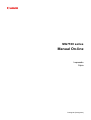 1
1
-
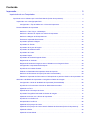 2
2
-
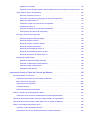 3
3
-
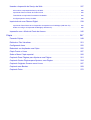 4
4
-
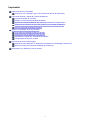 5
5
-
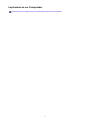 6
6
-
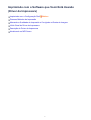 7
7
-
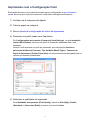 8
8
-
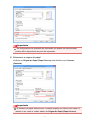 9
9
-
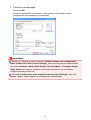 10
10
-
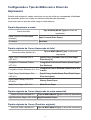 11
11
-
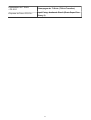 12
12
-
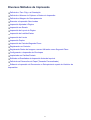 13
13
-
 14
14
-
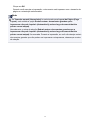 15
15
-
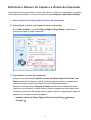 16
16
-
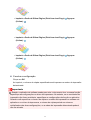 17
17
-
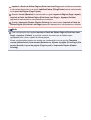 18
18
-
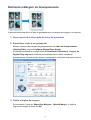 19
19
-
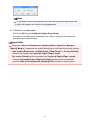 20
20
-
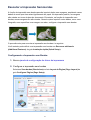 21
21
-
 22
22
-
 23
23
-
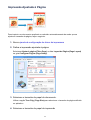 24
24
-
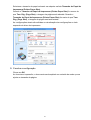 25
25
-
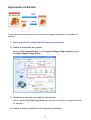 26
26
-
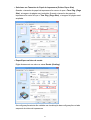 27
27
-
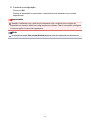 28
28
-
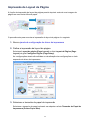 29
29
-
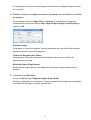 30
30
-
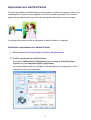 31
31
-
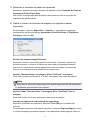 32
32
-
 33
33
-
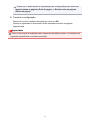 34
34
-
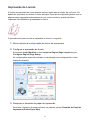 35
35
-
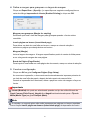 36
36
-
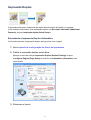 37
37
-
 38
38
-
 39
39
-
 40
40
-
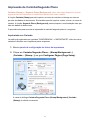 41
41
-
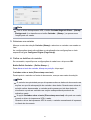 42
42
-
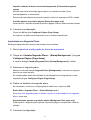 43
43
-
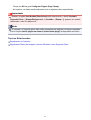 44
44
-
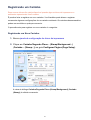 45
45
-
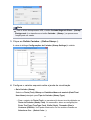 46
46
-
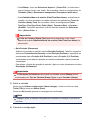 47
47
-
 48
48
-
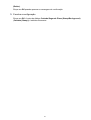 49
49
-
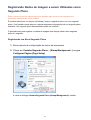 50
50
-
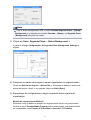 51
51
-
 52
52
-
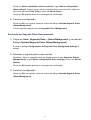 53
53
-
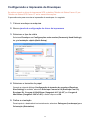 54
54
-
 55
55
-
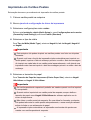 56
56
-
 57
57
-
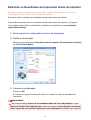 58
58
-
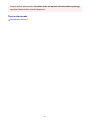 59
59
-
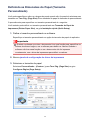 60
60
-
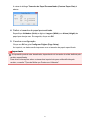 61
61
-
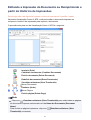 62
62
-
 63
63
-
 64
64
-
 65
65
-
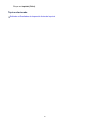 66
66
-
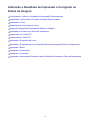 67
67
-
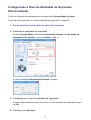 68
68
-
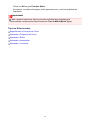 69
69
-
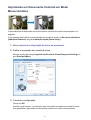 70
70
-
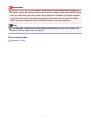 71
71
-
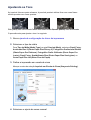 72
72
-
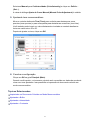 73
73
-
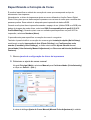 74
74
-
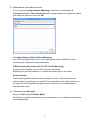 75
75
-
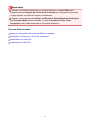 76
76
-
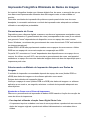 77
77
-
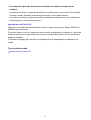 78
78
-
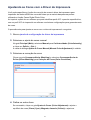 79
79
-
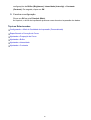 80
80
-
 81
81
-
 82
82
-
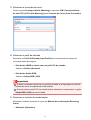 83
83
-
 84
84
-
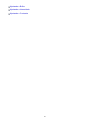 85
85
-
 86
86
-
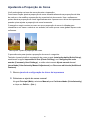 87
87
-
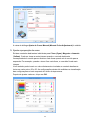 88
88
-
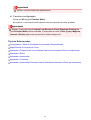 89
89
-
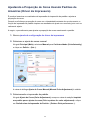 90
90
-
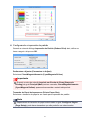 91
91
-
 92
92
-
 93
93
-
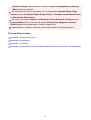 94
94
-
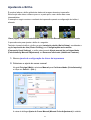 95
95
-
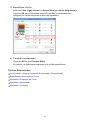 96
96
-
 97
97
-
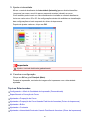 98
98
-
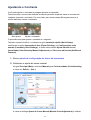 99
99
-
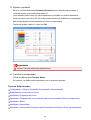 100
100
-
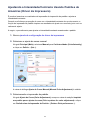 101
101
-
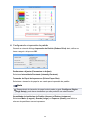 102
102
-
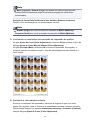 103
103
-
 104
104
-
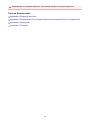 105
105
-
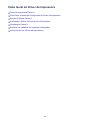 106
106
-
 107
107
-
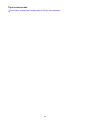 108
108
-
 109
109
-
 110
110
-
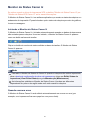 111
111
-
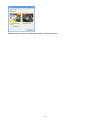 112
112
-
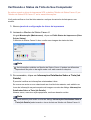 113
113
-
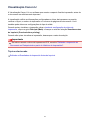 114
114
-
 115
115
-
 116
116
-
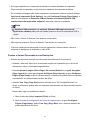 117
117
-
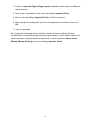 118
118
-
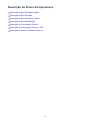 119
119
-
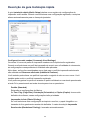 120
120
-
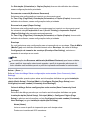 121
121
-
 122
122
-
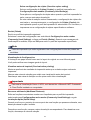 123
123
-
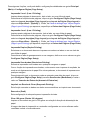 124
124
-
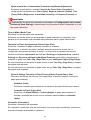 125
125
-
 126
126
-
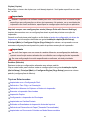 127
127
-
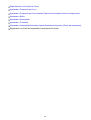 128
128
-
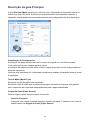 129
129
-
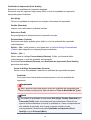 130
130
-
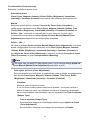 131
131
-
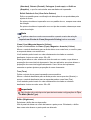 132
132
-
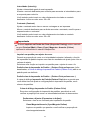 133
133
-
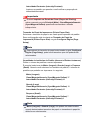 134
134
-
 135
135
-
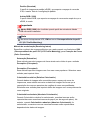 136
136
-
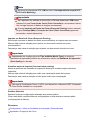 137
137
-
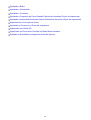 138
138
-
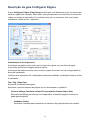 139
139
-
 140
140
-
 141
141
-
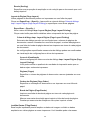 142
142
-
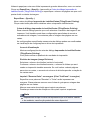 143
143
-
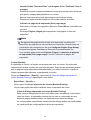 144
144
-
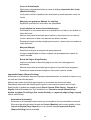 145
145
-
 146
146
-
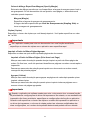 147
147
-
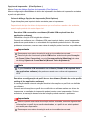 148
148
-
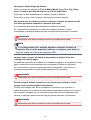 149
149
-
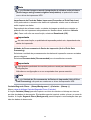 150
150
-
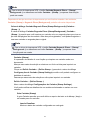 151
151
-
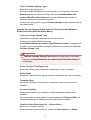 152
152
-
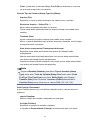 153
153
-
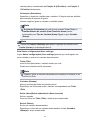 154
154
-
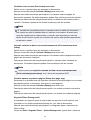 155
155
-
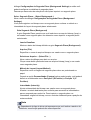 156
156
-
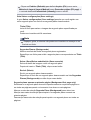 157
157
-
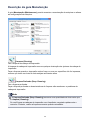 158
158
-
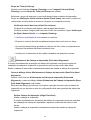 159
159
-
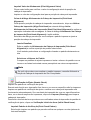 160
160
-
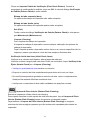 161
161
-
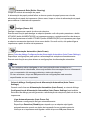 162
162
-
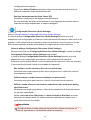 163
163
-
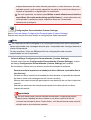 164
164
-
 165
165
-
 166
166
-
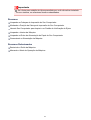 167
167
-
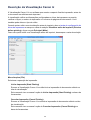 168
168
-
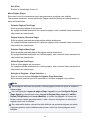 169
169
-
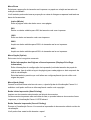 170
170
-
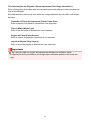 171
171
-
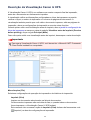 172
172
-
 173
173
-
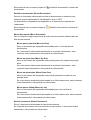 174
174
-
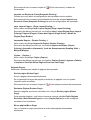 175
175
-
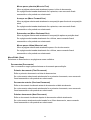 176
176
-
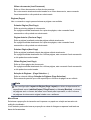 177
177
-
 178
178
-
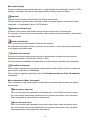 179
179
-
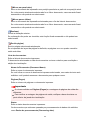 180
180
-
 181
181
-
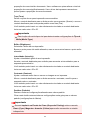 182
182
-
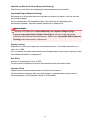 183
183
-
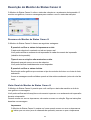 184
184
-
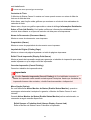 185
185
-
 186
186
-
 187
187
-
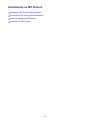 188
188
-
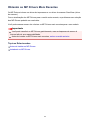 189
189
-
 190
190
-
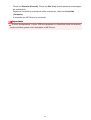 191
191
-
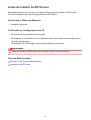 192
192
-
 193
193
-
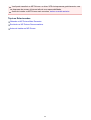 194
194
-
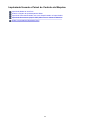 195
195
-
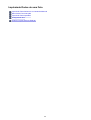 196
196
-
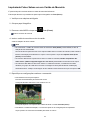 197
197
-
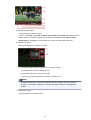 198
198
-
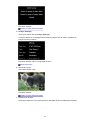 199
199
-
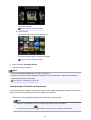 200
200
-
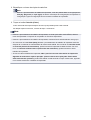 201
201
-
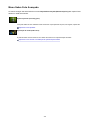 202
202
-
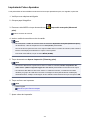 203
203
-
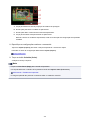 204
204
-
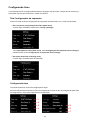 205
205
-
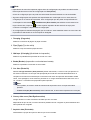 206
206
-
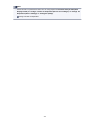 207
207
-
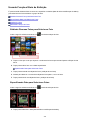 208
208
-
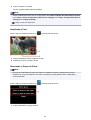 209
209
-
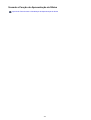 210
210
-
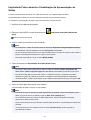 211
211
-
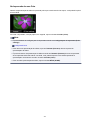 212
212
-
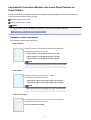 213
213
-
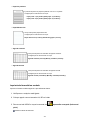 214
214
-
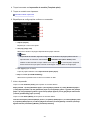 215
215
-
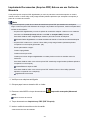 216
216
-
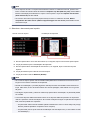 217
217
-
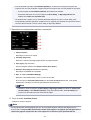 218
218
-
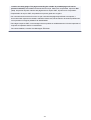 219
219
-
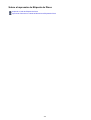 220
220
-
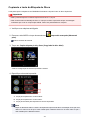 221
221
-
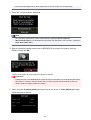 222
222
-
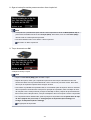 223
223
-
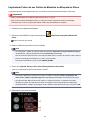 224
224
-
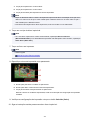 225
225
-
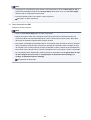 226
226
-
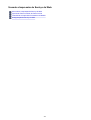 227
227
-
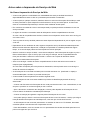 228
228
-
 229
229
-
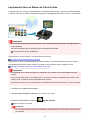 230
230
-
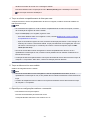 231
231
-
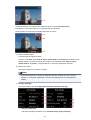 232
232
-
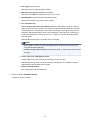 233
233
-
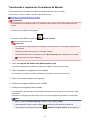 234
234
-
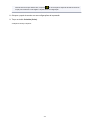 235
235
-
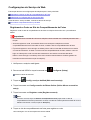 236
236
-
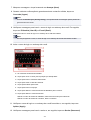 237
237
-
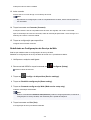 238
238
-
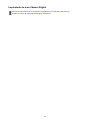 239
239
-
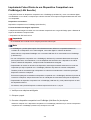 240
240
-
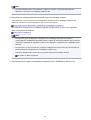 241
241
-
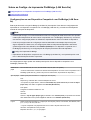 242
242
-
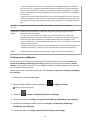 243
243
-
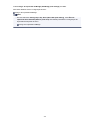 244
244
-
 245
245
-
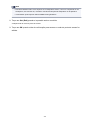 246
246
-
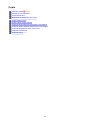 247
247
-
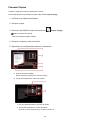 248
248
-
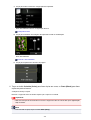 249
249
-
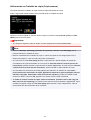 250
250
-
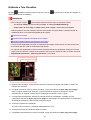 251
251
-
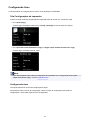 252
252
-
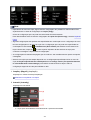 253
253
-
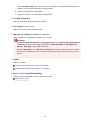 254
254
-
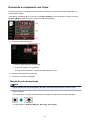 255
255
-
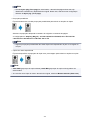 256
256
-
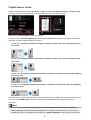 257
257
-
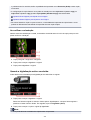 258
258
-
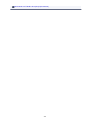 259
259
-
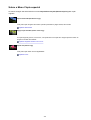 260
260
-
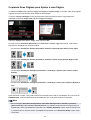 261
261
-
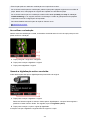 262
262
-
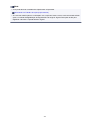 263
263
-
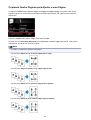 264
264
-
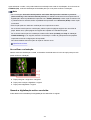 265
265
-
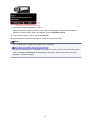 266
266
-
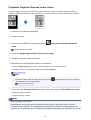 267
267
-
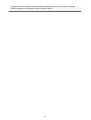 268
268
-
 269
269
-
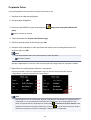 270
270
-
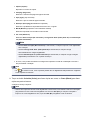 271
271
Canon PIXMA MG7140 Manual do usuário
- Categoria
- Multifuncionais
- Tipo
- Manual do usuário
- Este manual também é adequado para
Artigos relacionados
-
Canon PIXMA MX395 Manual do usuário
-
Canon PIXMA MG2450 Manual do usuário
-
Canon PIXMA G1500 Manual do usuário
-
Canon PIXMA G1410 Manual do usuário
-
Canon PIXMA G2410 Manual do usuário
-
Canon PIXMA iP2850 Manual do usuário
-
Canon PIXMA iX6850 Manual do usuário
-
Canon PIXMA iP8750 Manual do usuário
-
Canon PIXMA TS3140 Manual do usuário
-
Canon PIXMA iP110 Manual do usuário